Испробајте апликације за претварање трећих страна
- Киндле има преко милион књига у својој служби у безброј жанрова и многим познатим ауторима.
- Међутим, Амазонова строга ДРМ контрола над својим е-књигама довела је до тога да оне раде само на Киндле уређајима.
- Овај водич вам показује како да разбијете тај ДРМ претварањем Киндле е-књига у еПуб формат помоћу алата као што је Епубор Ултимате.
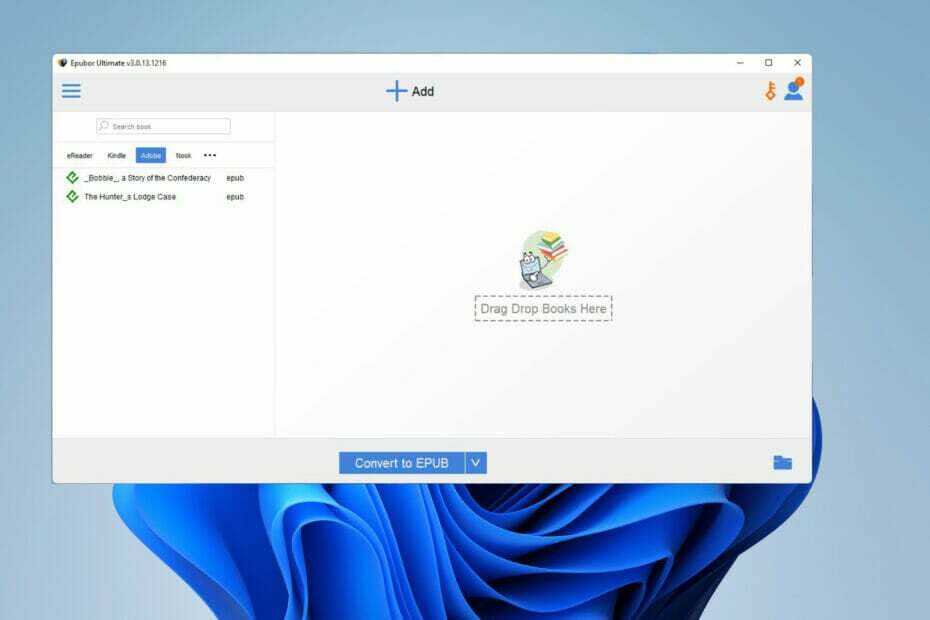
ИксИНСТАЛИРАЈТЕ КЛИКОМ НА ДАТОТЕКУ ЗА ПРЕУЗИМАЊЕ
- Преузмите Фортецт и инсталирајте га на вашем рачунару.
- Покрените процес скенирања алата да потражите оштећене датотеке које су извор вашег проблема.
- Кликните десним тастером миша на Започните поправку како би алат могао да покрене алгоритам фиксирања.
- Фортецт је преузео 0 читаоци овог месеца.
Е-књиге су одличан облик забаве и образовања, а Амазон Киндле је краљ онлајн читања. Киндле је далеко највећа и најпознатија услуга дигиталних књига на интернету. Услуга има тоне јефтиних и бесплатних књига у тону различитих жанрова.
Ако не желите да волите или не желите да користите Киндле, постоји много е-читача на мрежи које можете користити уместо тога. Већина њих је бесплатна, али има неких са плаћеном верзијом која додаје нове функције.
Колико год добар Киндле можда, можете да користите само е-књиге из те услуге на Амазон дозвољеним уређајима.
Киндле форматира своје књиге у Амазоновом формату као што су АЗВ и МОБИ тако да се не могу директно читати на иПад-у, Боок-у, Сони Реадер-у или било ком другом уређају осим одговарајућег Киндле-а. Међутим, постоји начин да се заобиђе ово питање.
Зашто да претворим Киндле књигу у еПуб?
У суштини, то се своди на слободу потрошача. Није вам дозвољено да користите свој жељени уређај јер вам компанија то неће дозволити.
Купљене књиге Киндле заштићене су Амазоновим ДРМ-ом или управљањем дигиталним правима, што осигурава да се те датотеке не могу користити на другом месту.
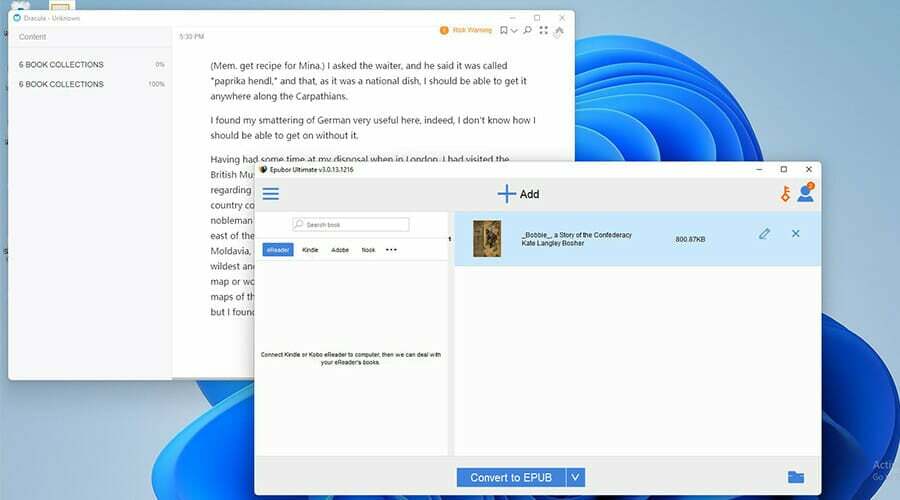
Постоји много бесплатних књига, али оне најбоље обично морају да се купе. У последње време, Амазонов ДРМ је чвршћи него икада раније, тако да ће овај водич имати за циљ да вам покаже најбоље начине да претворите своју Киндле књигу у еПуб формат.
еПуб формат је широко прихваћен и подржан формат за е-читаче. Уз то, моћи ћете да читате своју књигу како год желите у било којој апликацији коју одаберете.
Водич ће вам показати како да урадите обрнуто: претварање еПуб датотека у АЗВ датотеке како би могле да раде на Киндле уређајима.
Како могу претворити Киндле у еПуб формат?
1. Користите Епубор Ултимате
1. Преузмите Епубор Ултимате са њихове званичне веб странице.

2. Отворите фасциклу за преузимање и потражите Епубор Ултимате програм за инсталацију.
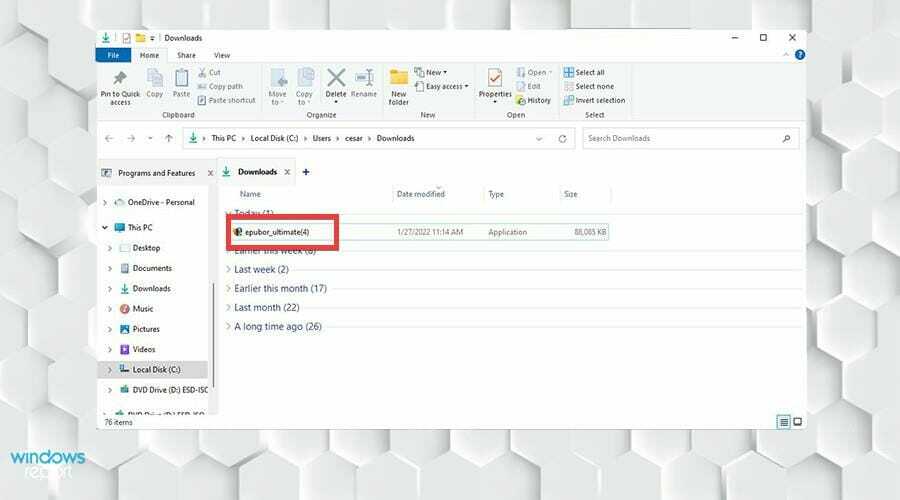
3. Двапут кликните на датотеку да бисте започели инсталацију.
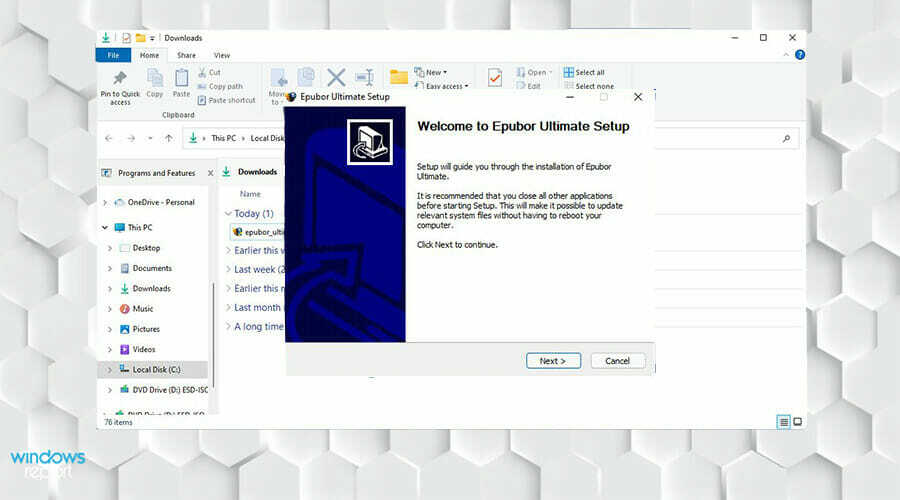
4. Пратите чаробњака за инсталацију.

5. Када се заврши, затворите последњу страницу. Епубор Ултимате ће се аутоматски покренути.

6. Када се појави прозор Епубор Ултимате, кликните на Киндлејезичак на левој страни.
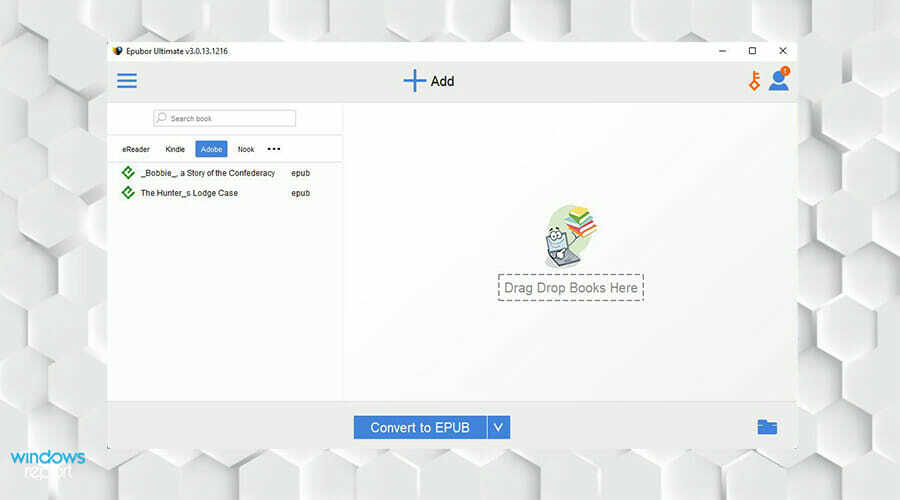
Стручни савет:
СПОНЗОРИСАНИ
Неке проблеме са рачунаром је тешко решити, посебно када су у питању недостајуће или оштећене системске датотеке и спремишта вашег Виндовс-а.
Обавезно користите наменски алат, као што је Фортецт, који ће скенирати и заменити ваше покварене датотеке њиховим свежим верзијама из свог спремишта.
7. На тој листи ћете пронаћи е-књиге које сте преузели на Киндле-у.
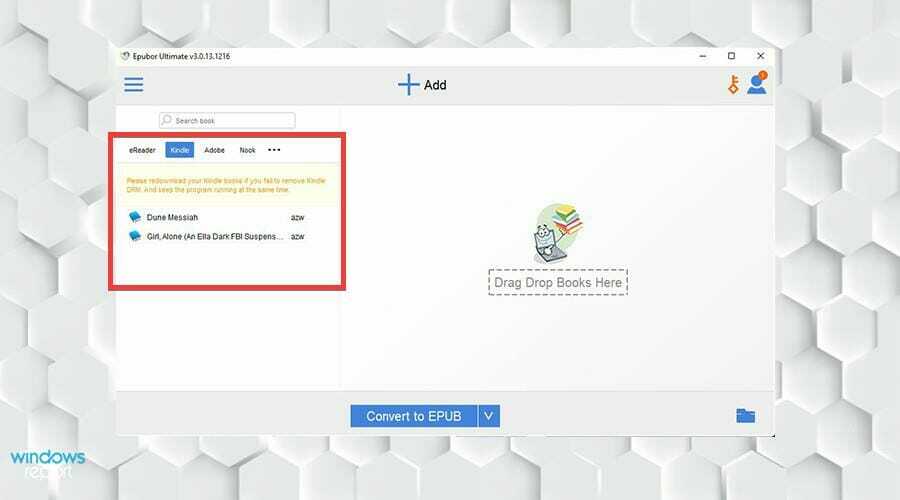
8. Ако не видите е-књиге, кликните на Додати.
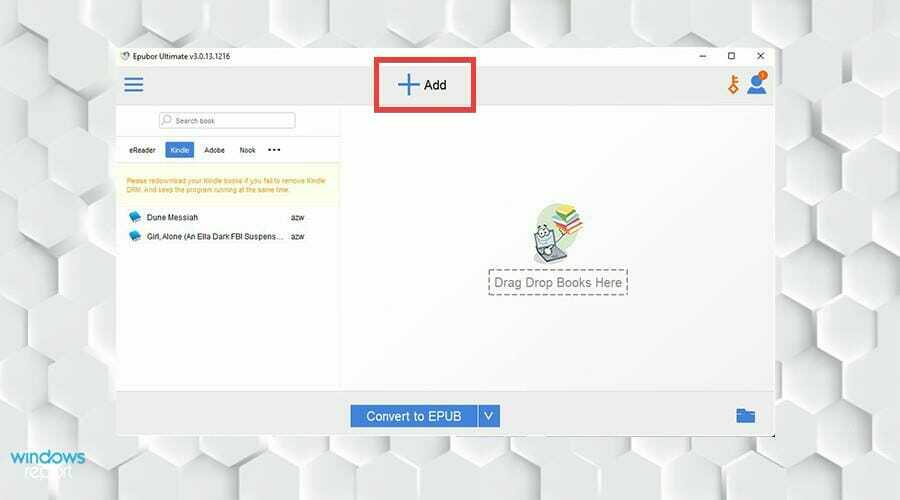
9. Пронађите е-књигу коју желите да додате. Кликните на њега и изаберите Отвори.
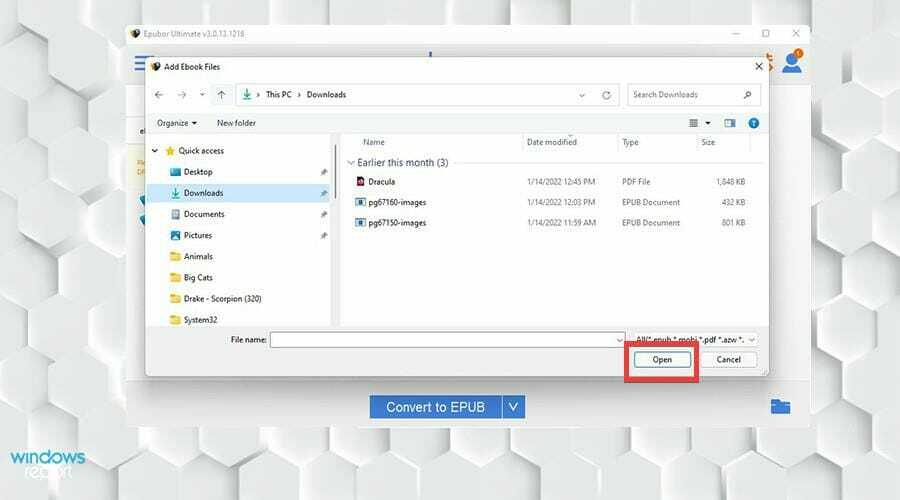
10. Изаберите књигу коју желите да конвертујете и кликните двапут на њу.

11. Епубор Ултимате ће почети да уклања ДРМ и ставља књигу на десну страну.
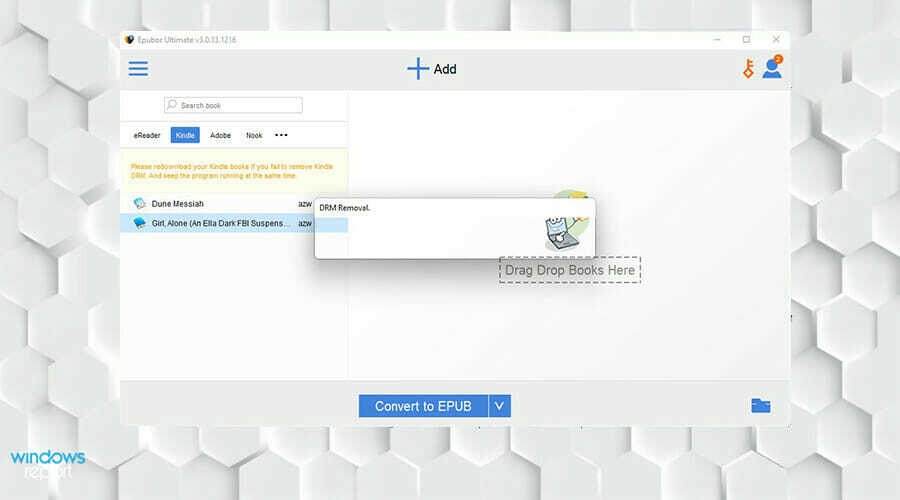
12. Након што одаберете књиге које желите да конвертујете, изаберите Конвертујте у ЕПУБ.
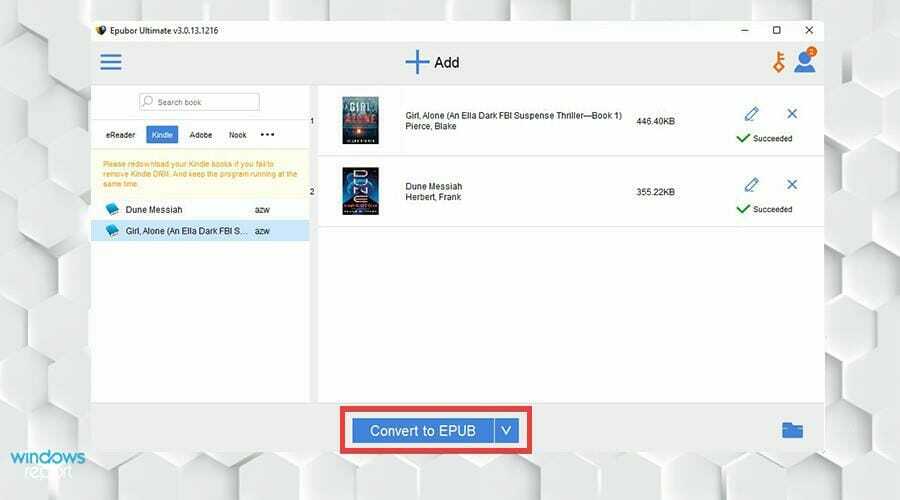
13. Ваше Киндле е-књиге ће бити у Епуб формату. Реч „Успешно“ ће се појавити ако је конверзија била успешна.
14. Можете погледати конвертоване е-књиге кликом на икону фолдера у доњем десном углу.

15. У фасцикли ће претворене књиге бити истакнуте.
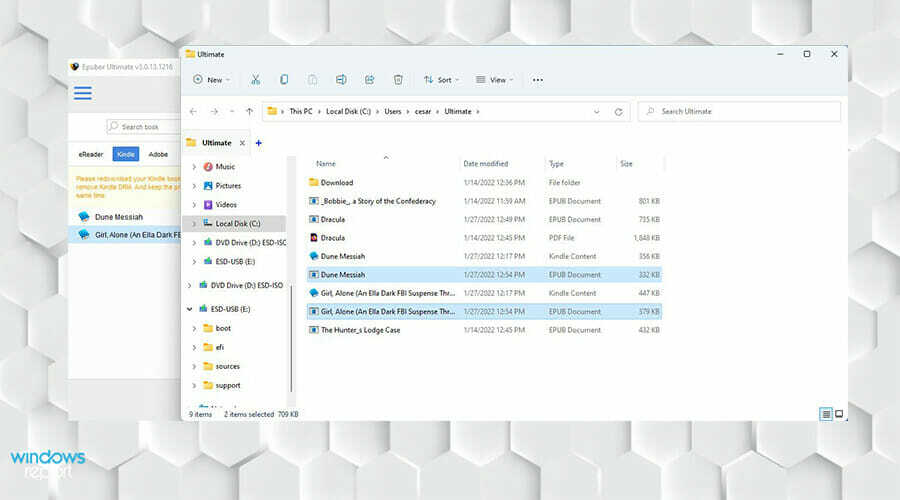
Најбољи и најсигурнији метод за претварање Киндле е-књига у еПуб формат је коришћење апликације Епубор Ултимате. Фајлови се пажљиво конвертују, тако да у еПуб формату изгледају исто као и у Киндле формату.
Епубор Ултимате не може да конвертује Киндле е-књиге ако су преузете са Киндле десктоп верзије 1.25 или новије. Већину времена не би требало да буде проблема, али ако постоји, мораћете да пређете на старију верзију.
2. Вратите Киндле за Епубор Ултимате
- Почните тако што ћете потражити своју Киндле апликацију у траци за претрагу оперативног система Виндовс 11.
- Кликните на њега да бисте га покренули.
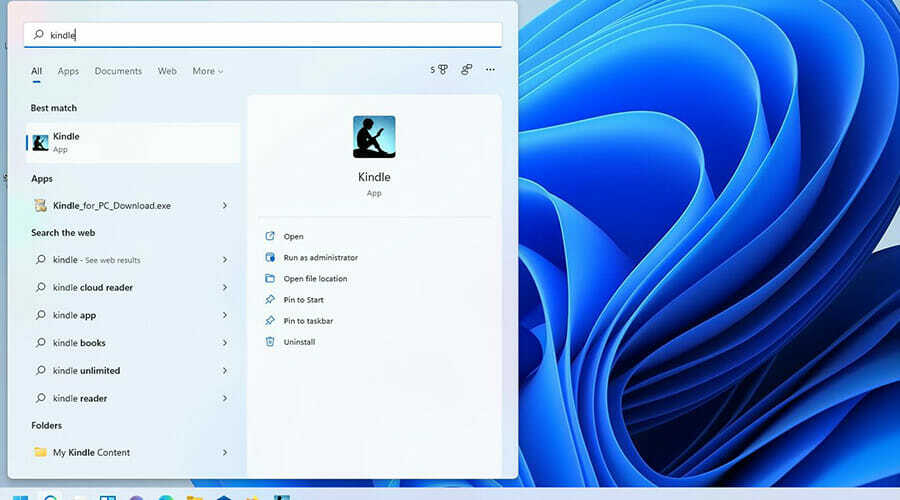
- У апликацији Киндле кликните Алати на врху.
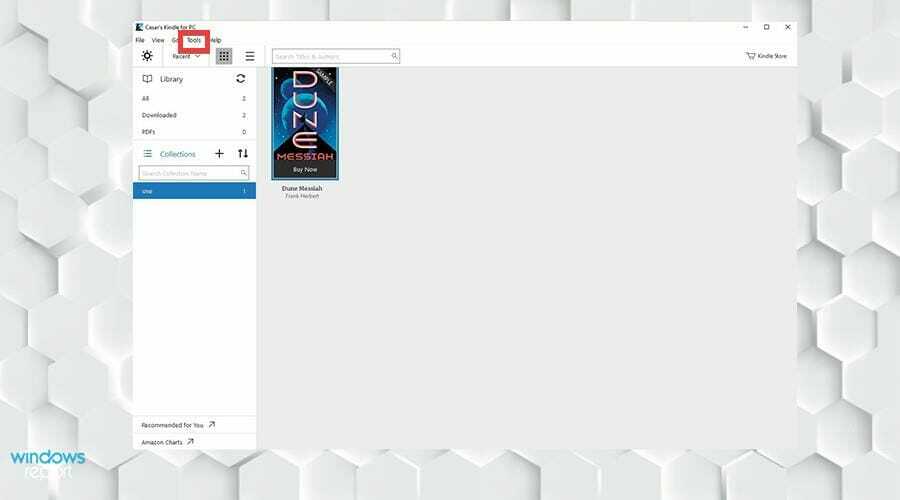
- Изаберите Опције у падајућем менију.

- Појавиће се прозор са опцијама. Изаберите Регистрација на левој страни.
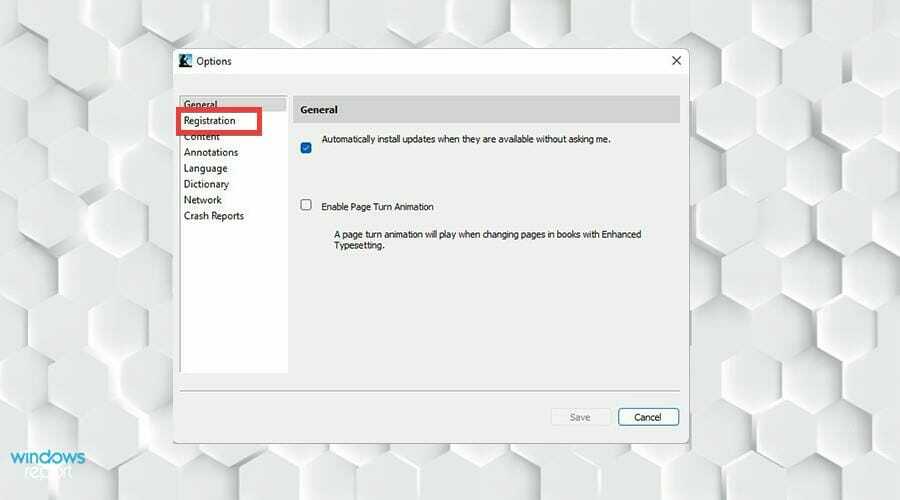
- Кликните на Одјавите се.

- Појавиће се мали прозор. Означите поље поред Разумем да ће регистрација проузроковати да сав садржај који сам преузео из Киндле продавнице буде уклоњен са овог уређаја.
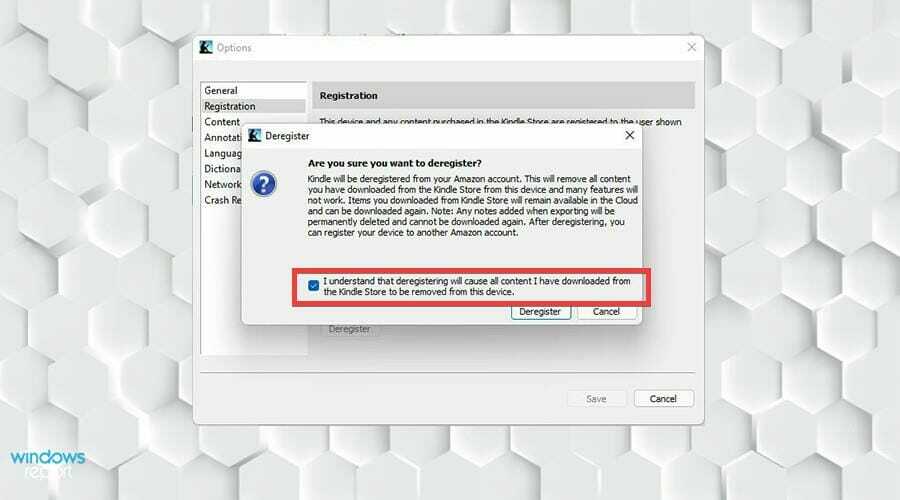
- Затим кликните Одјавите се.
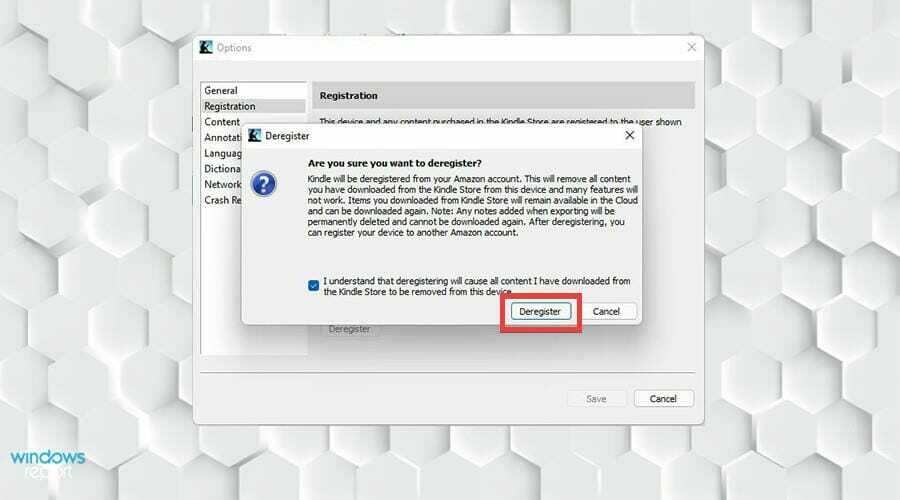
- Деинсталирајте Киндле за ПЦ тако што ћете отићи на Виндовс 11 траку за претрагу и потражити апликацију.
- Кликните десним тастером миша, а затим изаберите Деинсталирај.
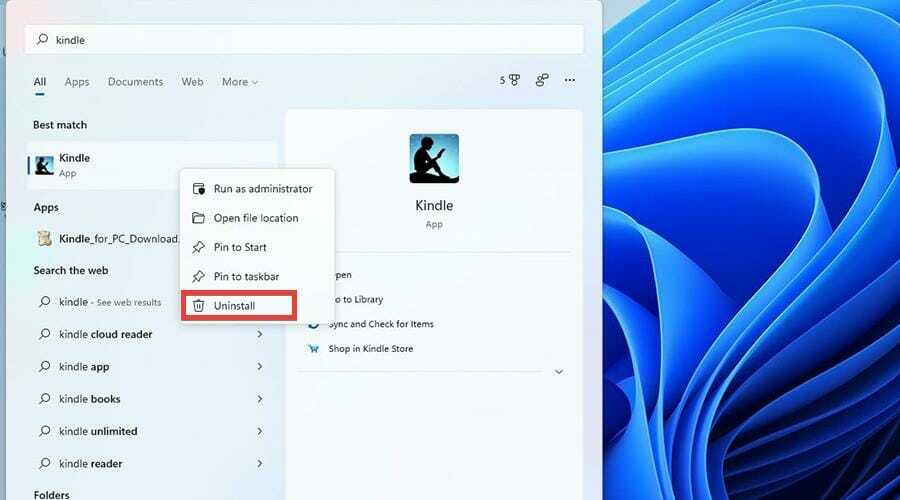
- Затим се вратите у веб претраживач, преузмите Киндле за ПЦ 1.17 из Епубора.

- Инсталирајте Киндле за ПЦ 1.17 и прођите кроз процес инсталације пратећи чаробњак.

- У верзији 1.17 кликните на Алати поново и изаберите Опције, баш као и пре.
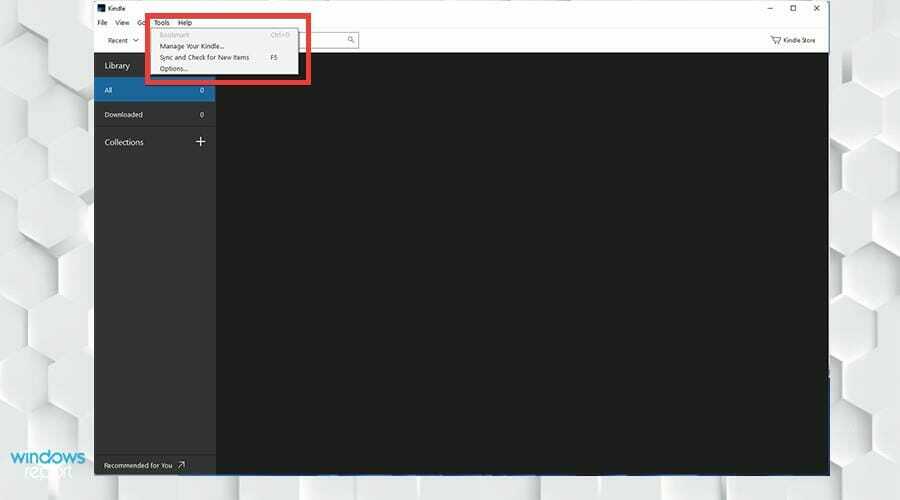
- Овог пута идите на Генерал и опозовите избор у пољу за потврду поред Аутоматски инсталирај ажурирања када буду доступна без да ме питаш. Хит Сачувати.
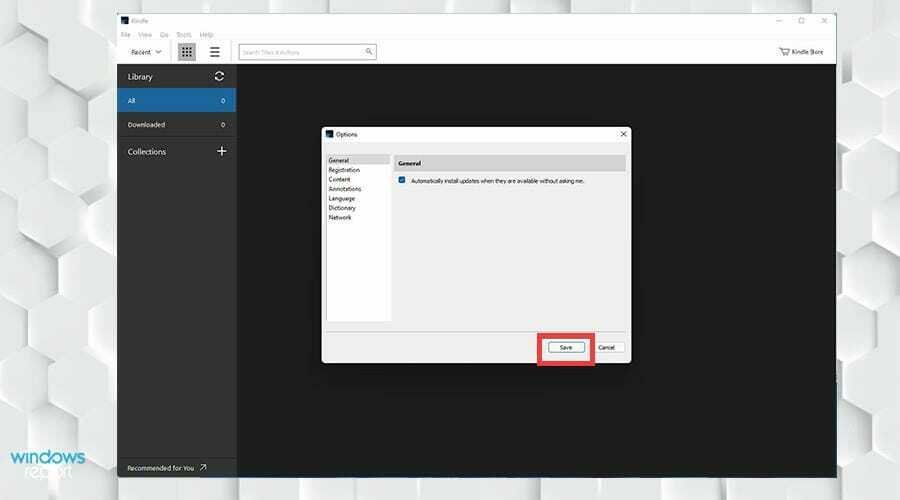
- Кликните на стрелицу која се окреће поред Библиотека и појавиће се регистрација.
- Пријавите се као нормално.
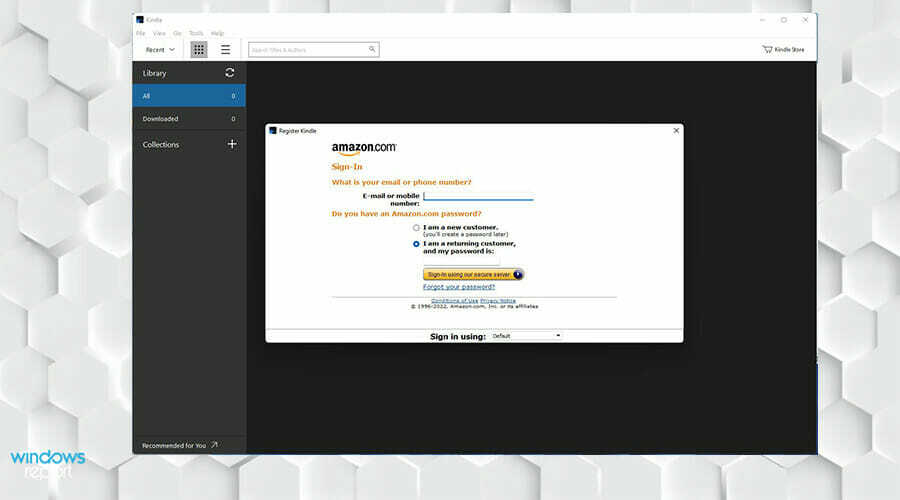
- Поново кликните на стрелице које се окрећу да би се све Киндле књиге појавиле у апликацији.

- Кликните десним тастером миша на књигу и изаберите Преузимање у новом менију да преузмете датотеку на свој рачунар.

- Киндле књига се не преузима? 5 начина да то поправите
- 5 најбољих понуда за читање Киндлеа [Водич за 2022.]
- Нема више Киндлеа за ПЦ на Виндовс 7, пошто Амазон престаје да подржава
- Виндовс 11 не препознаје Киндле? Примените ове исправке
3. Виа Цалибре
- Потражите Цалибре у веб прегледачу.
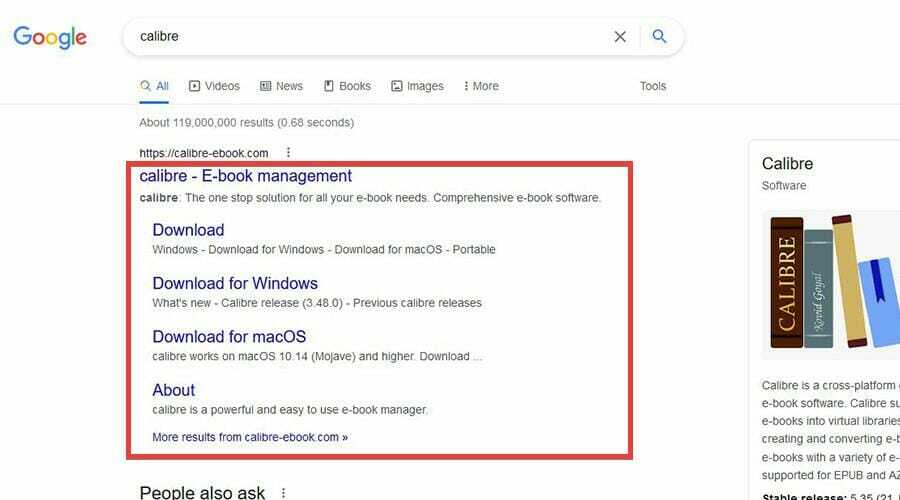
- Преузмите читач е-књига на свој рачунар.
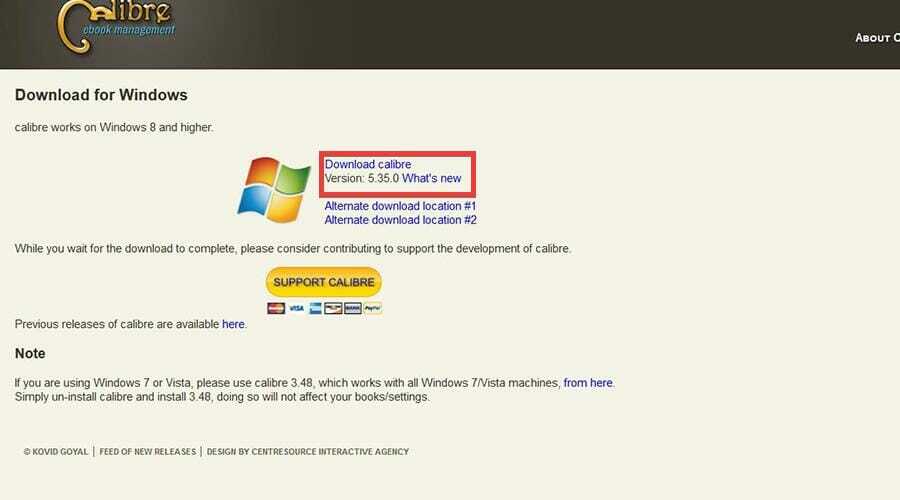
- Претражите где је датотека коју сте преузели послата.
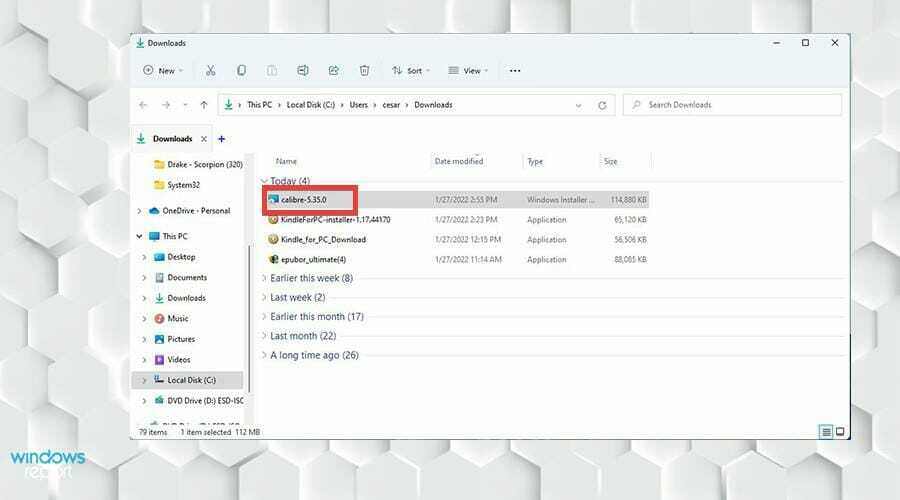
- Двапут кликните на њега да бисте покренули водич за инсталацију.
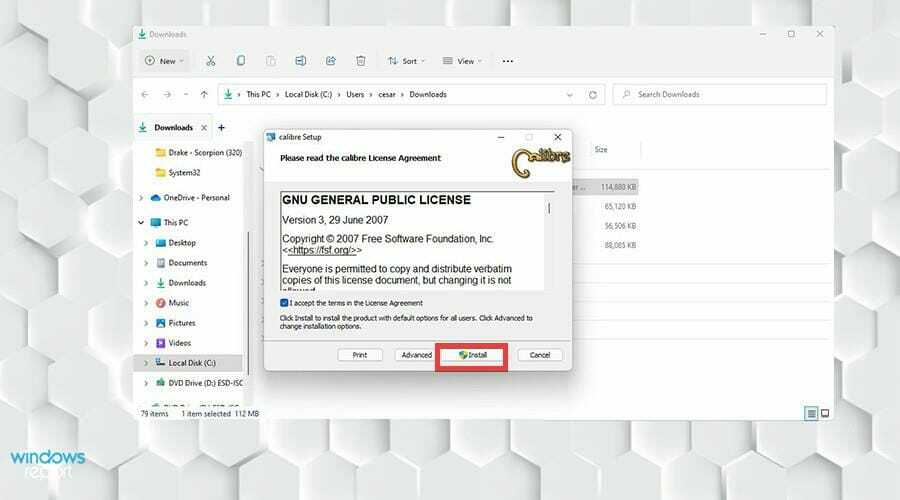
- Када завршите са инсталацијом, кликните Заврши да покренете апликацију.
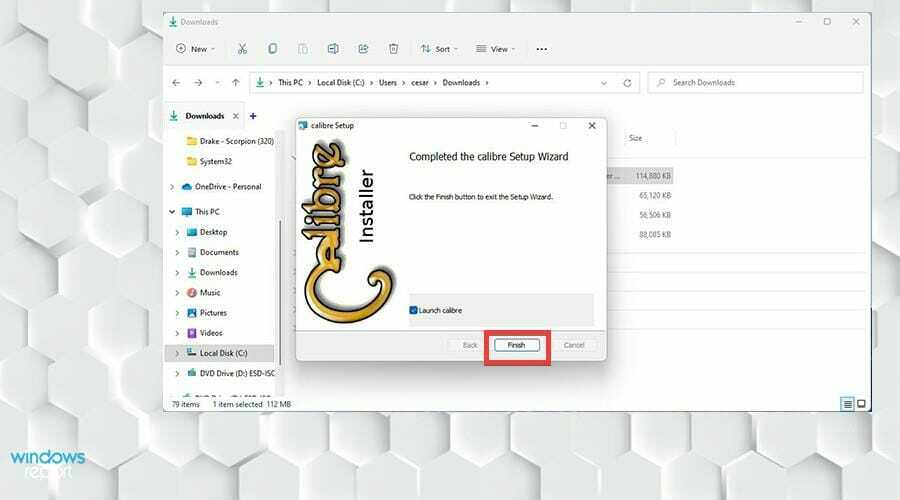
- На главном екрану изаберите Додајте књиге на горњој траци са алаткама.

- Изаберите књигу коју желите да додате и кликните Отвори.

- Кликните на књигу коју желите да конвертујете и изаберите Претворите књиге на горњој траци са алаткама.
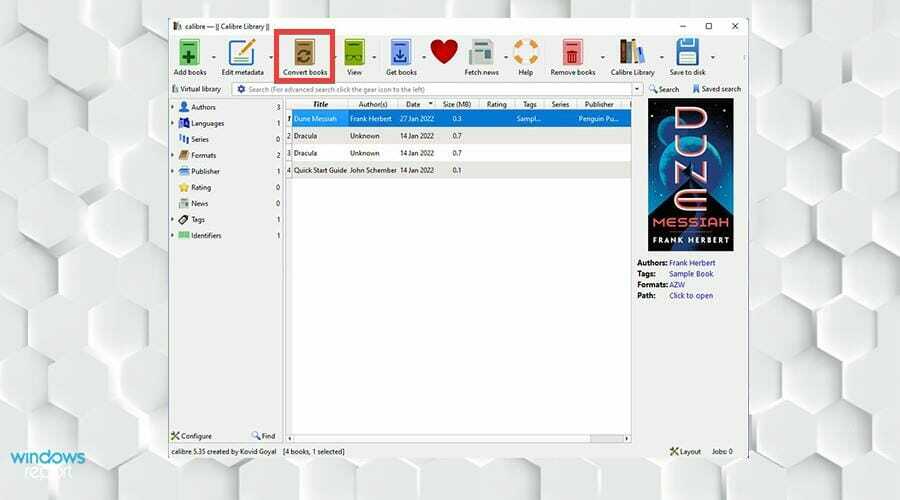
- Појављује се прозор конверзије. Уверите се да у горњем левом углу улазни формат гласи АЗВ, што је Амазонов сопствени формат.
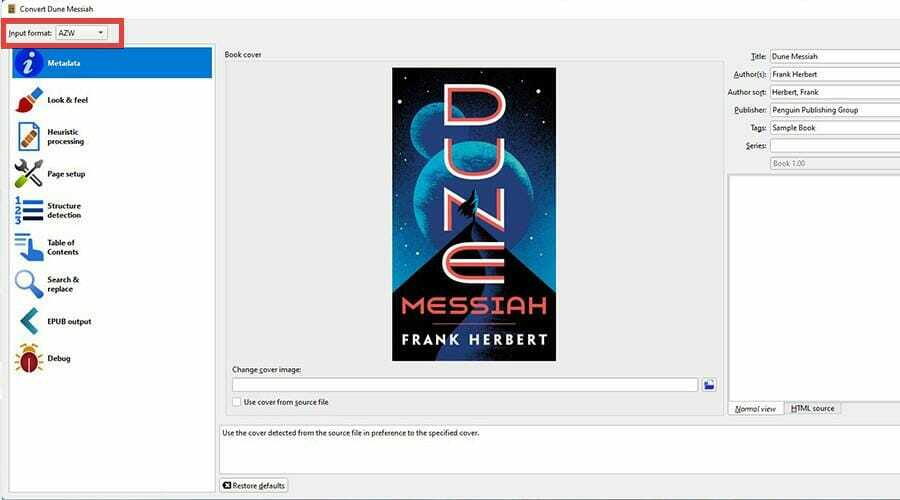
- У прозору конверзије можете да промените метаподатке, као и да промените дизајн и структуру е-књиге.
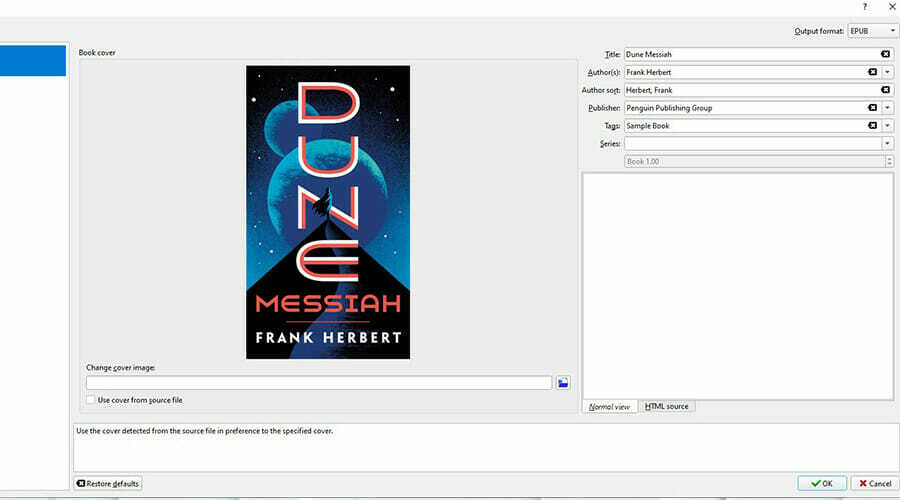
- Када завршите, изаберите У реду у доњем десном углу.
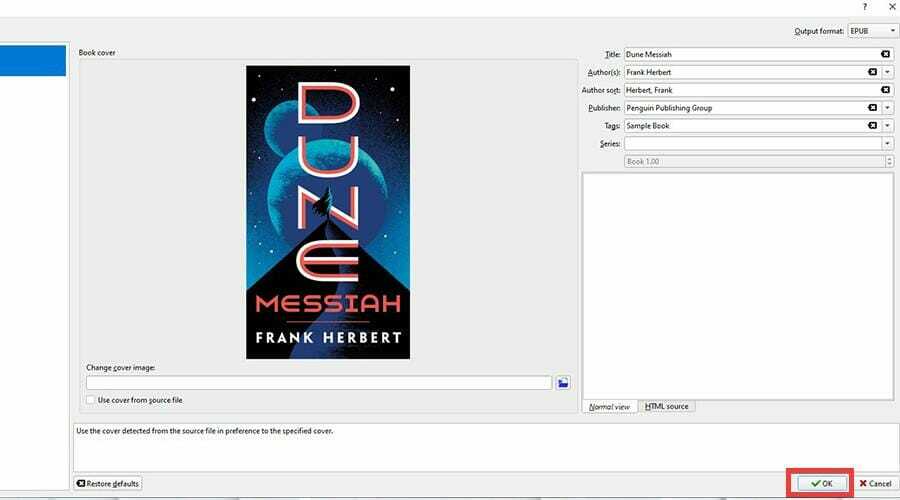
- Када завршите, изаберите Кликните да отворите да видите где се датотеке налазе.

- На овој слици можете видети новоконвертовану е-књигу Киндле која је направљена у Цалибре-у.

Да ли постоје неке вести или апликације за Виндовс 11 којих треба да знам?
Постоји неколико ствари којих треба да будете свесни. Ако сте уметник или амбициозан, можда ћете бити заинтересовани да сазнате више о томе разне апликације за цртање на Виндовс 11. Прво морате бити свесни какву апликацију желите.
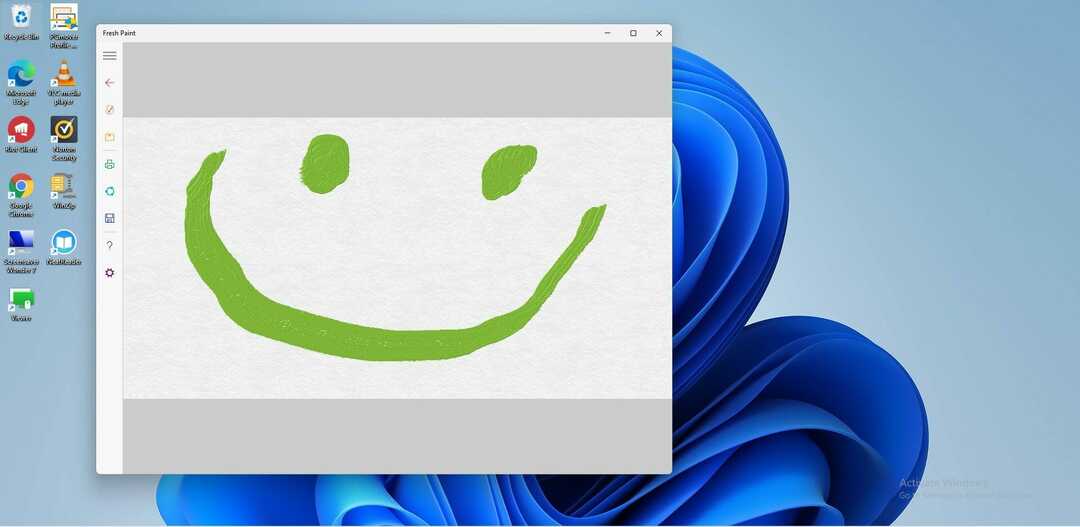
Није тако једноставно као бирање случајног. Запитајте се да ли желите да цртате опуштено, цртате стрипове, стварате пикселизовану уметност или мало скицирате.
Сваки од њих има своје скупове алата који су јединствени за њега, Крита је одлична за уметнике аматере.
Такође ћете можда бити заинтересовани да сазнате о томе како инсталирати Виндовс 11 на неподржани процесор. Мицрософт је направио да ОС има строго и високо ограничење ЦПУ-а да без њега нећете моћи да користите систем. На срећу, постоји решење и то је лако учинити.
Надамо се да сте успели да конвертујете датотеке по свом укусу. Обавестите нас у одељку за коментаре испод ако имате питања.
И даље имате проблема?
СПОНЗОРИСАНИ
Ако горњи предлози нису решили ваш проблем, ваш рачунар може имати озбиљније проблеме са Виндовс-ом. Предлажемо да изаберете решење све у једном, као што је Фортецт да ефикасно решите проблеме. Након инсталације, само кликните на Прикажи и поправи дугме, а затим притисните Започните поправку.


